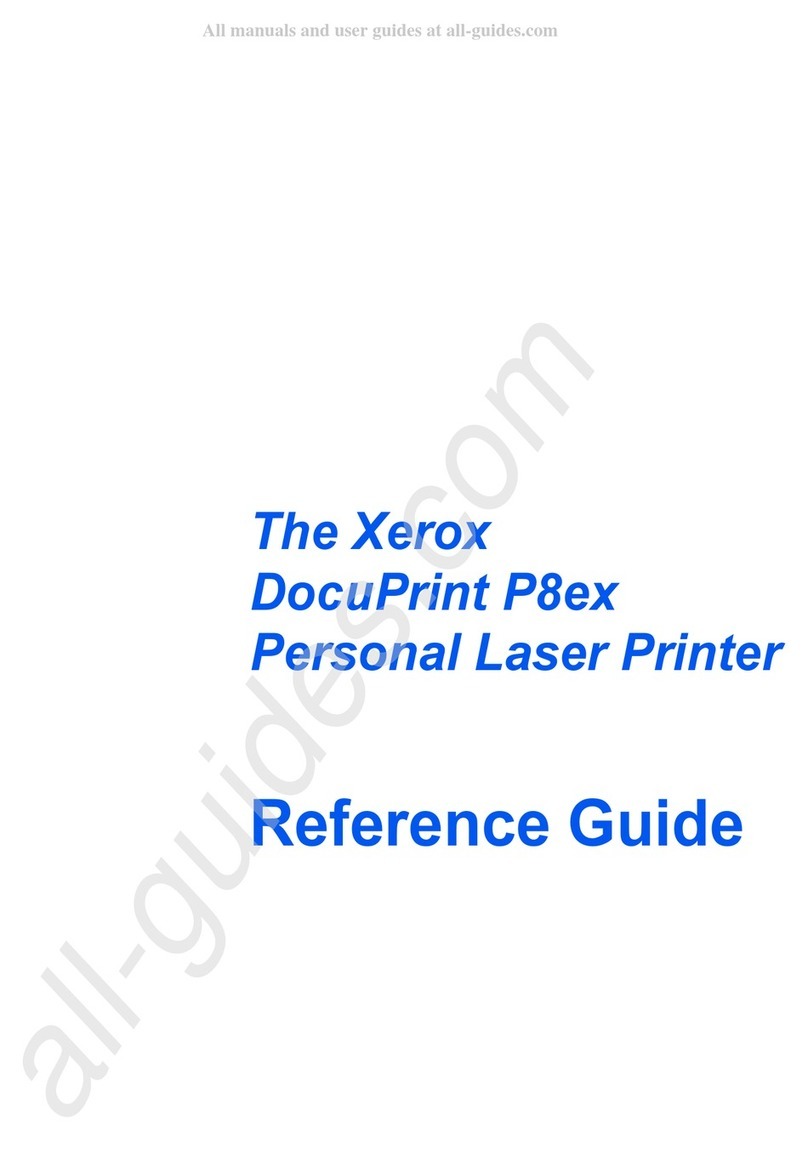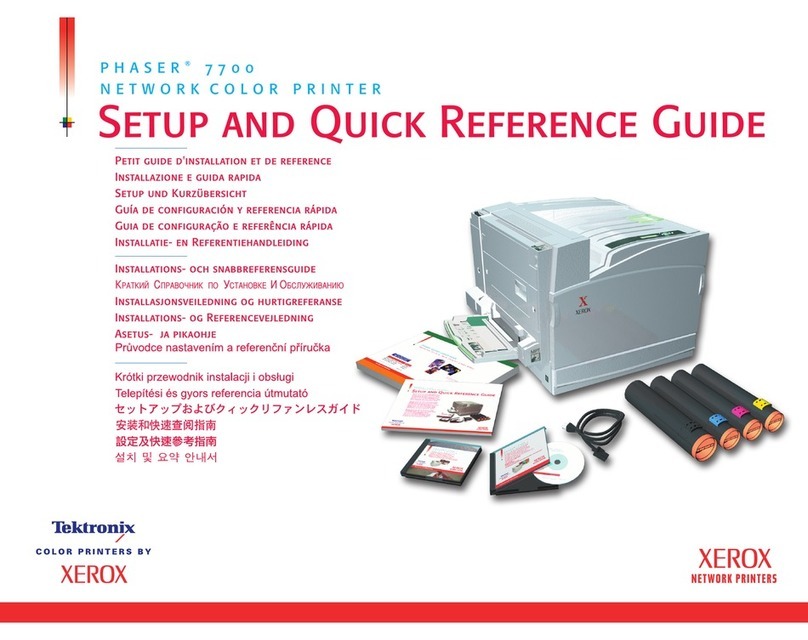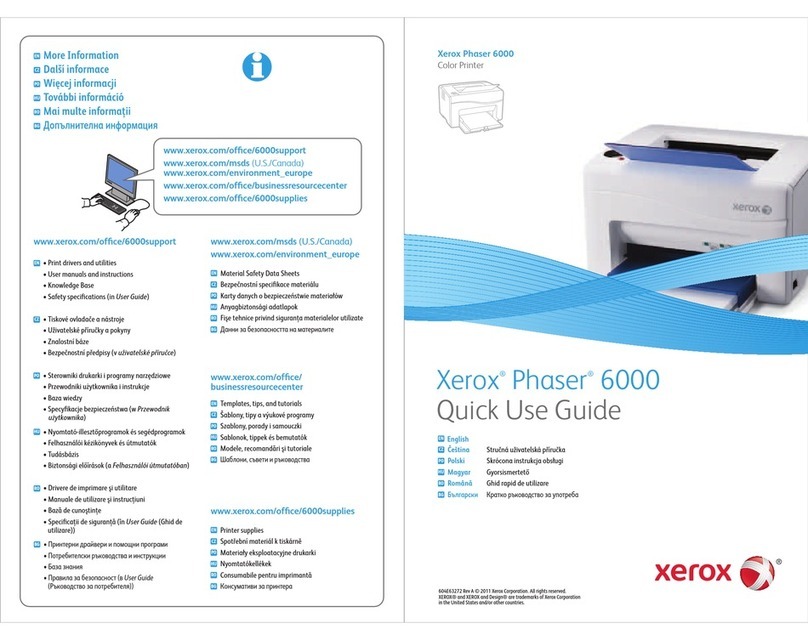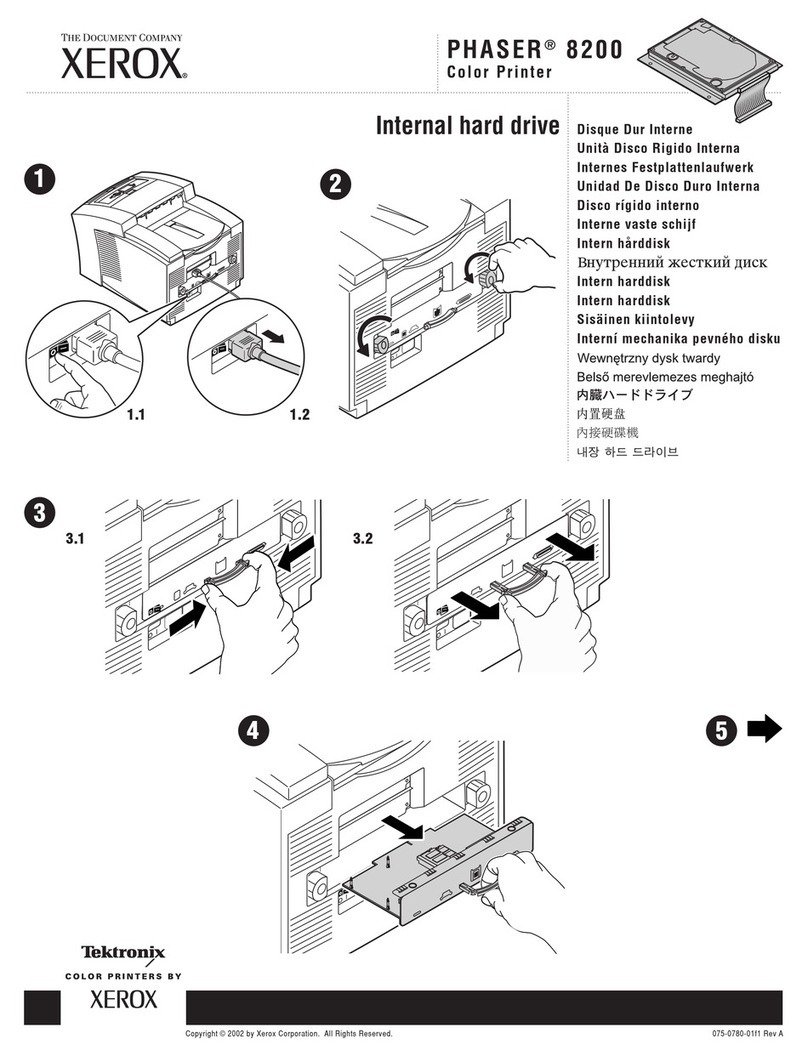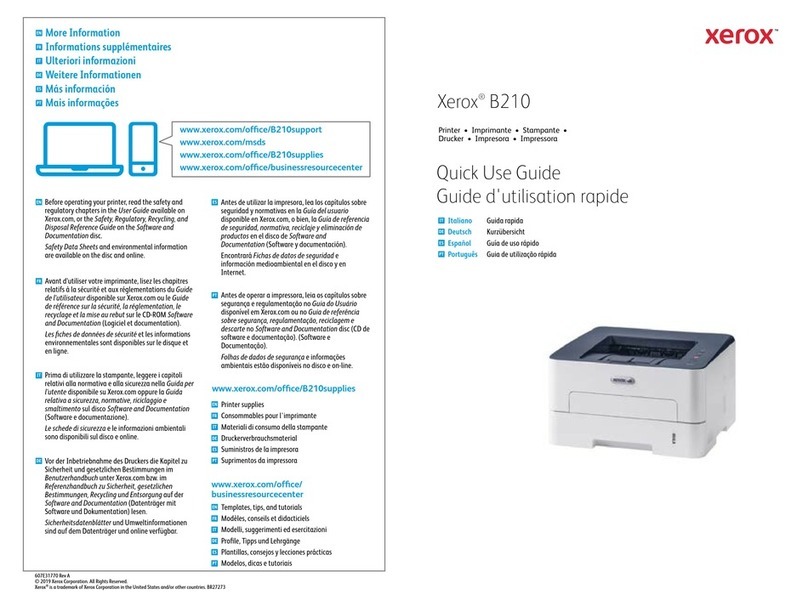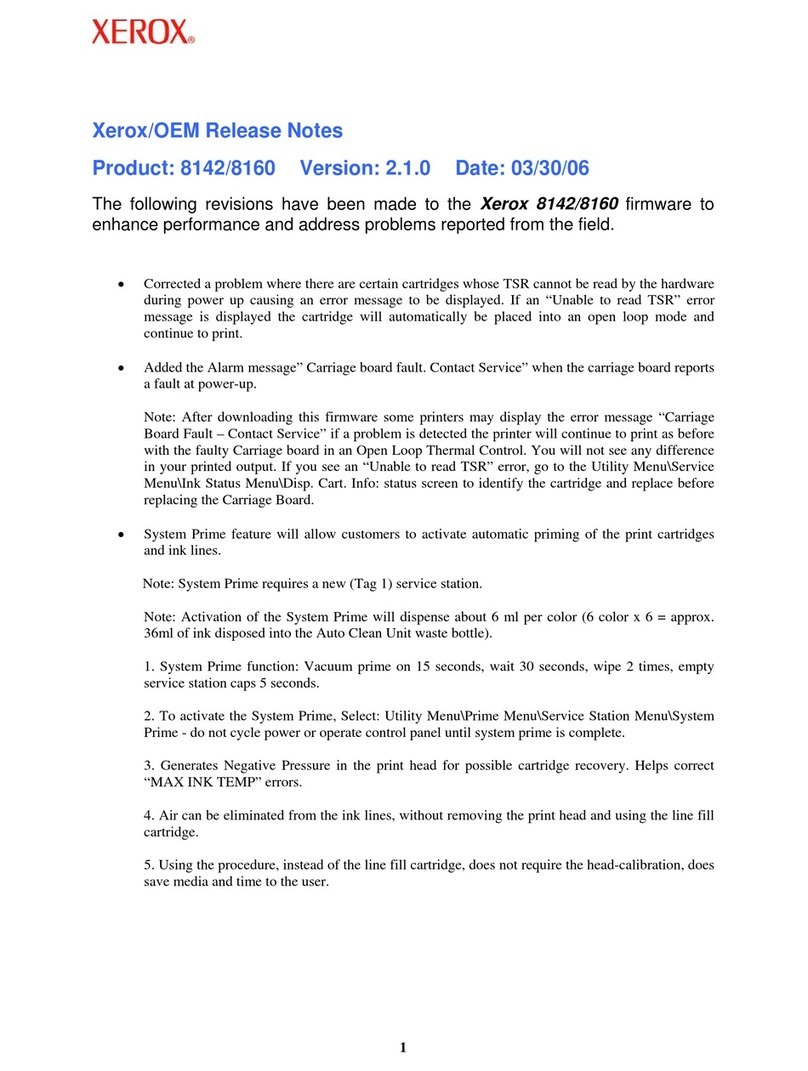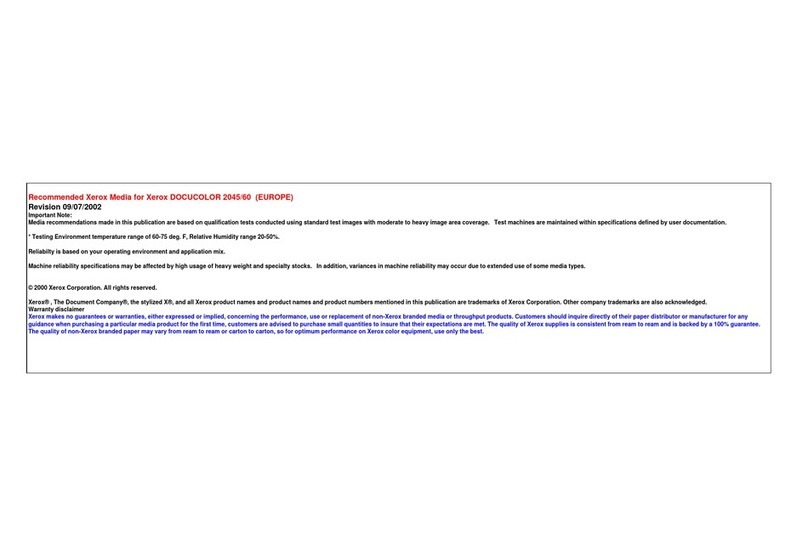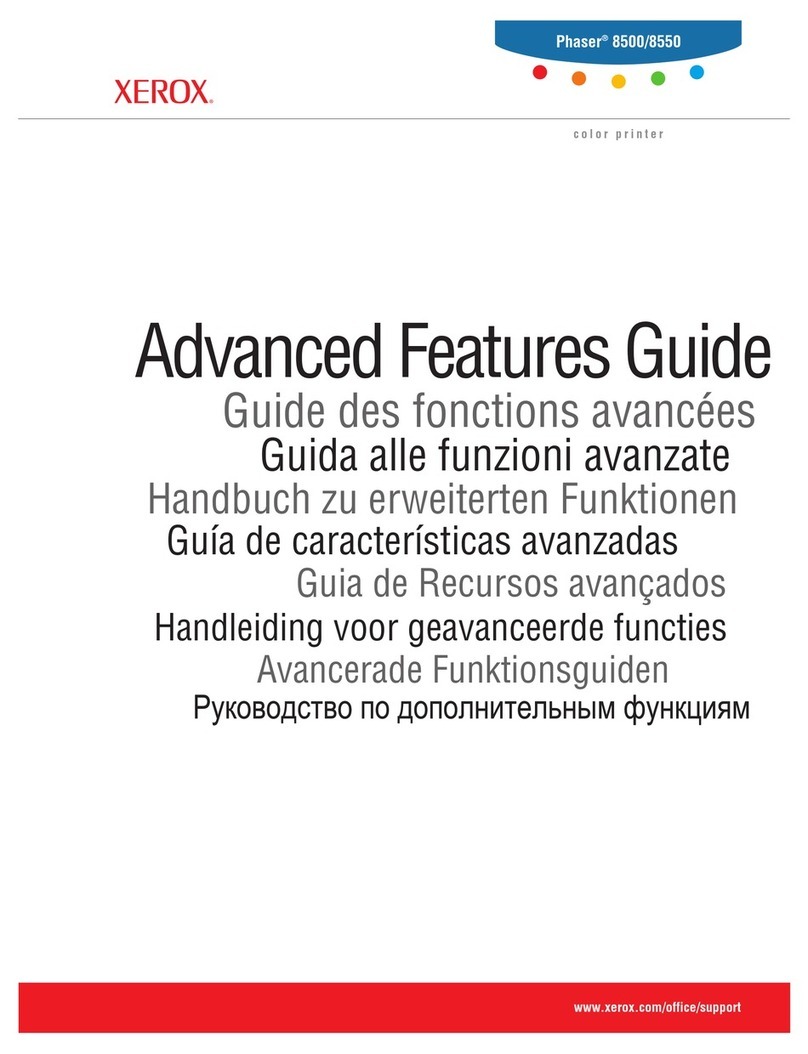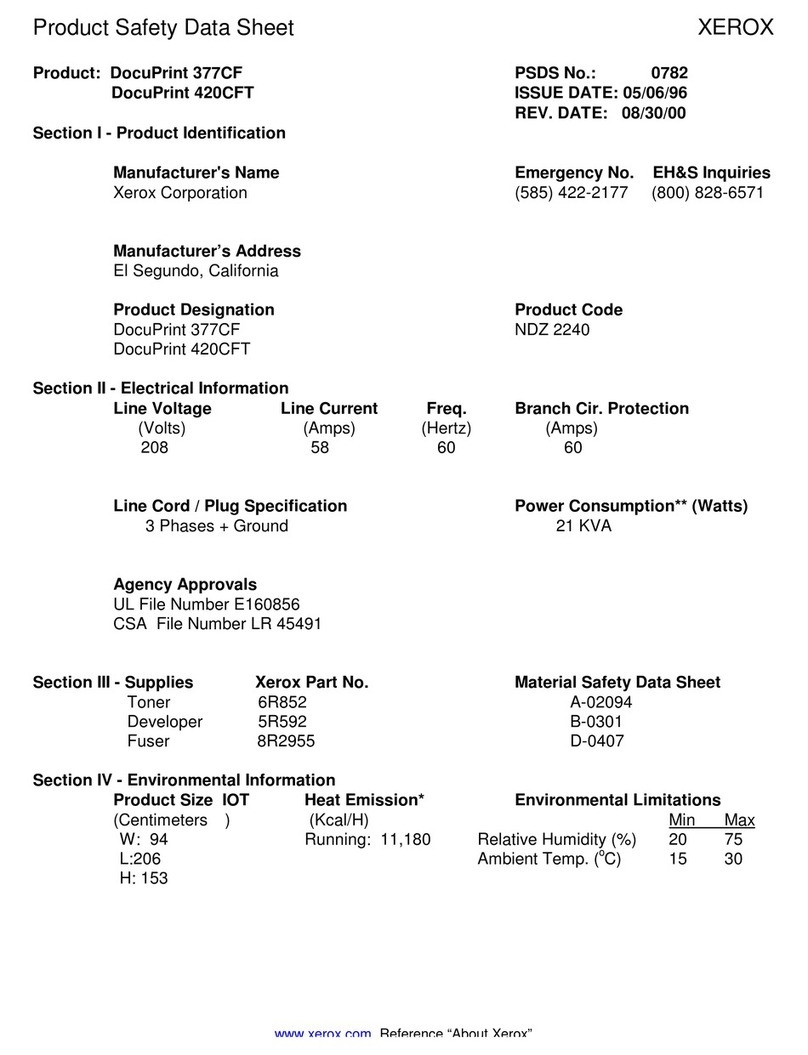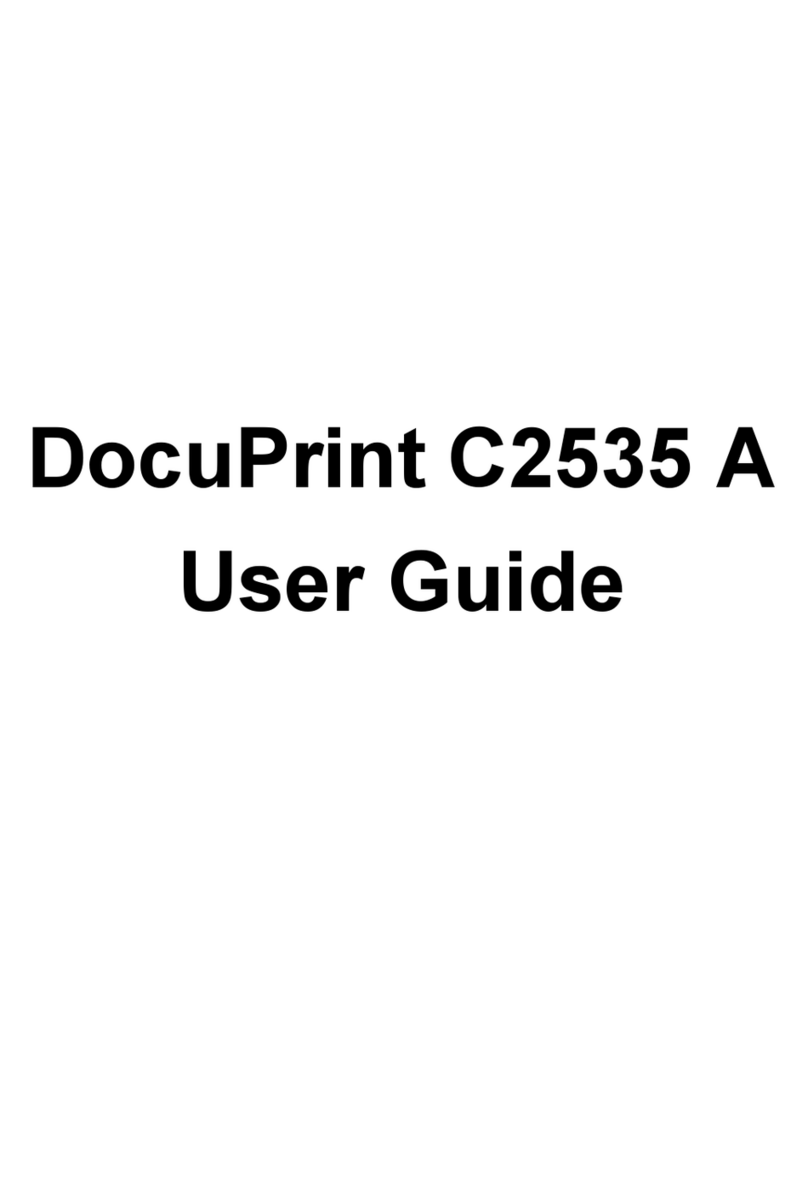607E16170 Rev A
© 2015 Xerox Corporation. All Rights Reserved. Xerox®, Xerox and Design®, and WorkCentre®
are trademarks of Xerox Corporation in the United States and/or other countries. BR18641 www.xerox.com/office/WC6510supportwww.xerox.com/office/WC6510support
6.1
6.3
6.2
x 2
Macintosh
8.18.28.3
Use the navigation buttons to scroll, and OK to accept changes.
Utilisez les boutons de navigation pour parcourir le menu, puis sélectionnez OK pour accepter les modifications.
Utilizzare i pulsanti di navigazione per scorrere e selezionare OK per accettare le modifiche.
Mithilfe der Navigationsschaltflächen blättern und die Änderungen mit OK bestätigen.
Utilice los botones de navegación para desplazarse, y OK para aceptar los cambios.
Utilitzeu els botons de navegació per desplaçar-vos i seleccioneu D'acord per acceptar els canvis.
Use os botões de navegação para avançar e OK para aceitar as alterações.
Gebruik de navigatietoetsen om te bladeren en druk op OK om de wijzigingen te accepteren.
Använd navigeringsknapparna för att rulla och OK för att bekräfta ändringar.
Bruk navigasjonsknappene til å bla med, og trykk på OK for å godta endringer.
Brug navigationsknapperne til at rulle på skærmen, og tryk på OK for at bekræfte ændringer.
Navigointinäppäimiä käytetään vierittämiseen ja OK-näppäintä muutosten hyväksymiseen.
Для переходов используйте кнопки со стрелками, для сохранения изменений нажмите кнопку ОK.
K přechodu mezi jednotlivými položkami použijte navigační tlačítka a změny potvrďte tlačítkem OK.
Użyj przycisków nawigacji do przewijania, a przycisku OK do zaakceptowania zmian.
A görgetéshez használja a navigációs gombokat, a módosítások elfogadásához pedig az OK gombot.
Derulaţi cu butoanele de navigare, apoi apăsaţi OK pentru a accepta modificările.
Kaydırmak için navigasyon düğmelerini ve değişiklikleri kabul etmek için OK düğmesini kullanın.
Χρησιµοποιήστε τα πλήκτρα περιήγησης για κύλιση και το πλήκτρο OK για αποδοχή των αλλαγών.
.تارﯾﯾﻐﺗﻟا لوﺑﻘﻟ "قﻓاوﻣ"و ،رﯾرﻣﺗﻠﻟ لﻘﻧﺗﻟا رارزأ مدﺧﺗﺳا
Install the drivers
Installez les pilotes.
Installare i driver.
Treiber installieren.
Instale los controladores.
Instal·leu els controladors.
Instale os drivers.
Installeer de drivers.
Installera drivrutinerna.
Installer driverne.
Installer driverne.
Asenna ajurit.
Установить драйверы.
Nainstalujte ovladače.
Zainstaluj sterowniki.
Telepítse az illesztőprogramokat.
Instalaţi driverele.
Sürücüleri yükleyin.
Εγκαταστήστε τα προγράµµατα οδήγησης.
.لﯾﻐﺷﺗﻟا ﺞﻣارﺑ تﯾﺑﺛﺗﺑ مﻗ
7
FR
IT
DE
ES
CA
EN
NL
SV
NO
DA
FI
PT
RU
RO
CS
PL
HU
TR
EL
AR
8
FR
IT
DE
ES
CA
EN
NL
SV
NO
DA
FI
PT
RU
RO
CS
PL
HU
TR
EL
AR
FR
IT
DE
ES
CA
EN
NL
SV
NO
DA
FI
PT
RU
RO
CS
PL
HU
TR
EL
AR
Connect the power.
Branchez sur la prise.
Collegare all'alimentazione.
Netzkabel anschließen.
Conecte la alimentación eléctrica.
Engegueu el dispositiu.
Conecte a alimentação elétrica.
Sluit de printer aan op de netspanning.
Slå på strömmen.
Kople til strømmen.
Tilslut strøm.
Kytke virta.
Подключить питание.
Zapojte napájení.
Podłącz zasilanie.
Csatlakoztassa a tápkábelt.
Conectaţi alimentarea cu curent.
Gücü bağlayın.
Συνδέστε το καλώδιο τροφοδοσίας.
.ﺔﻗﺎطﻟا لﯾﺻوﺗﺑ مﻗ
6
FR
IT
DE
ES
CA
EN
NL
SV
NO
DA
FI
PT
RU
RO
CS
PL
HU
TR
EL
AR
Follow the prompts for panel language and device configuration
Suivez les invites de configuration de la langue d'interface et de l'imprimante.
Seguire le richieste per lingua del pannello e configurazione dispositivo.
Anweisungen zur Einstellung der Steuerpultsprache und Gerätekonfiguration befolgen.
Siga las indicaciones para configurar la impresora y el idioma del panel.
Seguiu les indicacions per definir l'idioma i la configuració del dispositiu.
Siga as instruções para o idioma do painel e configuração do dispositivo.
Volg de aanwijzingen voor de paneeltaal en apparaatconfiguratie.
Följ anvisningarna för panelspråk och enhetskonfiguration.
Følg instruksjonene for panelspråk og enhetskonfigurasjon.
Følg instruktionerne for panelsprog og enhedskonfiguration.
Määritä ohjaustaulun kieli ja laitteen konfigurointi ohjeiden mukaisesti.
Выбрать язык для панели и конфигурацию аппарата.
Podle pokynů vyberte jazyk panelu a nakonfigurujte zařízení.
Postępuj zgodnie z monitami dotyczącymi konfiguracji języka panelu i urządzenia.
Az utasításokat követve adja meg a panel nyelvét és a beállításokat.
Urmaţi indicaţiile afişate pentru a configura limba panoului de comandă şi setările dispozitivului.
Panel dili ve aygıt yapılandırması için istemleri izleyin.
Ακολουθήστε τα µηνύµατα για τη διαµόρφωση της γλώσσας του πίνακα ελέγχου και της συσκευής.
.زﺎﮭﺟﻟا ﺔﺋﯾﮭﺗو ﺔﻐﻠﻟا ﺔﺣوﻠﺑ ﺔﺻﺎﺧﻟا تﺎﺑﻟﺎطﻣﻟا ﻊﺑﺗا
If your printer is not found, you can type the IP Address in the installer. At the printer, press the Menu button, then OK.
Scroll to Configuration. To print the Configuration Page, press OK twice.
Si votre imprimante n’est pas détectée, vous pouvez entrer son adresse IP dans le programme d’installation. Sur
l’imprimante, appuyez sur le bouton Menu, puis sur OK. Accédez à Configuration. Pour imprimer le relevé de
configuration, appuyez deux fois sur OK.
Se la stampante non viene rilevata, è possibile digitare l'indirizzo IP nel programma di installazione. Sulla stampante,
premere il pulsante Menu, quindi su OK. Scorrere fino a Configurazione. Per stampare la pagina di configurazione,
premere OK due volte.
Wird der Drucker nicht gefunden, kann die IP-Adresse im Installationsprogramm eingegeben werden. Am Drucker Menü
drücken, dann OK antippen. Zu Konfiguration blättern. Zum Drucken der Konfigurationsseite zweimal OK antippen.
Si no encuentra la impresora, escriba la dirección IP en el instalador. En la impresora, pulse el botón Menú y después OK.
Desplácese a Configuración. Para imprimir la página de configuración, pulse OK dos veces.
Si la impressora no es troba, podeu introduir l'adreça IP a l'instal·lador. A la impressora, premeu el botó Menú i, a
continuació, seleccioneu D'acord. Aneu a Configuració. Per imprimir la pàgina Configuració, premeu D'acord dos cops.
Se a impressora não for localizada, é possível digitar o endereço IP no instalador. Na impressora, pressione o botão Menu
e depois OK. Avance até Configuração. Para imprimir a página de configuração, pressione OK duas vezes.
Als uw printer niet wordt gevonden, kunt u het IP-adres in het installatieprogramma typen. Vanaf de printer drukt u op
de toets Menu en dan op OK. Blader naar Configuratie. Druk de configuratiepagina af door twee keer op OK te drukken.
Om skrivaren inte identifieras, kan du ange IP-adressen i installationsprogrammet. Tryck på Meny och sedan på OK på
skrivaren. Rulla till Konfiguration. Skriv ut konfigurationssidan genom att trycka på OK två gånger.
Skriv inn IP-adressen i installasjonsprogrammet hvis skriveren ikke registreres. Gå til skriveren, trykk på Meny-knappen
og så på OK. Bla til Konfigurasjon. Trykk to ganger på OK for å skrive ut konfigurasjonssiden.
Hvis printeren ikke bliver fundet, kan du indtaste IP-adressen i installationsprogrammet. På printeren skal du trykke på
knappen Menu og derefter OK. Rul til Konfiguration. For at printe konfigurationssiden skal du trykke 2 gange på OK.
Jos tulostintasi ei löydy, kirjoita asennusohjelmaan IP-osoite. Paina tulostimen valikkopainiketta ja sitten
OK-painiketta. Siirry kohtaan Konfigurointi. Tulosta konfigurointitiedot painamalla kahdesti OK-painiketta.
Если принтер не будет найден, введите IP-адрес в окне программы установки. На принтере нажмите кнопку Меню, затем
OK. Выберите пункт Конфигурация. Чтобы распечатать страницу конфигурации, дважды нажмите кнопку ОK.
Pokud tiskárna nebude nalezena, můžete do instalačního programu zadat adresu IP. Na tiskárně stiskněte tlačítko Nabídka
a potom tlačítko OK. Přejděte na položku Konfigurace. Dvojitým stisknutím tlačítka OK vytiskněte konfigurační stranu.
Jeśli nie znaleziono drukarki, możesz wpisać adres IP w instalatorze. Na drukarce naciśnij przycisk Menu, a następnie
przycisk OK. Przewiń do pozycji Konfiguracja. Aby wydrukować stronę konfiguracji, naciśnij dwukrotnie przycisk OK.
Ha a nyomtatója nem található, beírhatja a nyomtató IP-címét a telepítőben. A nyomtatónál nyomja meg a Menü, majd
az OK gombot. Görgessen a Konfiguráció ponthoz. A konfigurációs oldal kinyomtatásához nyomja meg kétszer az OK
gombot.
Dacă imprimanta nu este detectată, puteţi tasta adresa IP în programul de instalare. La imprimantă, apăsaţi butonul
Meniu, apoi apăsaţi OK. Derulaţi până la Configuraţie. Pentru a imprima Pagina configuraţie, apăsaţi de două ori OK.
Yazıcınız bulunamazsa, yükleme yazılımına IP Adresini yazabilirsiniz. Yazıcıda Menü düğmesine basın, ardından
Tamam'a basın. Yapılandırma'ya kaydırın. Yapılandırma Sayfası'nı yazdırmak için Tamam'a iki kez basın.
Εάν ο εκτυπωτής δεν εντοπιστεί, µπορείτε να πληκτρολογήσετε τη διεύθυνση IP στο πρόγραµµα εγκατάστασης. Στον
εκτυπωτή, πατήστε το πλήκτρο Μενού και µετά OK. Μεταβείτε στην επιλογή ιαµόρφωση. Για να εκτυπώσετε τη σελίδα
διαµόρφωσης, πατήστε δύο φορές το πλήκτρο OK.
(Menu رز ﻰﻠﻋ طﻐﺿا ،ﺔﻌﺑﺎطﻟا ﻲﻓ .تﺑﺛﻣﻟا ﻲﻓ IP ناوﻧﻋ ﺔﺑﺎﺗﻛ كﻧﻛﻣﯾ ،ﺔﻌﺑﺎطﻟا ﻰﻠﻋ روﺛﻌﻟا مدﻋ ﺔﻟﺎﺣ ﻲﻓ
.نﯾﺗرﻣ "قﻓاوﻣ" ﻰﻠﻋ طﻐﺿا ،نﯾوﻛﺗﻟا ﺔﺣﻔﺻ ﺔﻋﺎﺑطﻟ .نﯾوﻛﺗﻟا ﻰﻟإ رﯾرﻣﺗﻟﺎﺑ مﻗ ."قﻓاوﻣ" مﺛ ،) ﺔﻣﺋﺎﻘﻟا
FR
IT
DE
ES
CA
EN
NL
SV
NO
DA
FI
PT
RU
RO
CS
PL
HU
TR
EL
AR
Double-click the Phaser 6510 installer icon, then double-click the mounted disk icon. To run the installer,
double-click the package icon.
Cliquez deux fois sur l’icône du programme d’installation de Phaser 6510, puis deux fois sur l’icône de disque
monté. Pour exécuter le programme d’installation, cliquez deux fois sur l’icône du logiciel.
Fare doppio clic sull'icona del programma di installazione della Phaser 6510, quindi doppio clic sull'icona del
disco installato. Per avviare il programma di installazione, fare doppio clic sull'icona di pacchetto.
Auf das Installationssymbol für Phaser 6510 und dann auf das Symbol des Datenträgers doppelklicken. Zum
Ausführen des Installationsprogramms auf das Paketsymbol doppelklicken.
Haga doble clic en el icono del instalador de Phaser 6510, después haga doble clic en el disco montado. Para
ejecutar el instalador, haga doble clic en el icono del paquete.
Feu doble clic a la icona de l'instal·lador del dispositiu Phaser 6510 i, a continuació, feu doble clic a la icona
del disc muntat. Per executar l'instal·lador, feu doble clic a la icona del paquet.
Dê dois cliques no ícone do instalador da Phaser 6510 e depois dois cliques no ícone de disco montado. Para
executar o instalador, dê dois cliques no ícone de pacote.
Dubbelklik op het installatiepictogram van de Phaser 6510 en dubbelklik dan op de geplaatste schijf.
Dubbelklik op het pictogram van het pakket om het installatieprogramma uit te voeren.
Dubbelklicka på ikonen för installationsprogrammet till Phaser 6510 och sedan på ikonen för den monterade
disken. Dubbelklicka på paketikonen för att köra installationsprogrammet.
Dobbeltklikk på installasjonsikonet for Phaser 6510 og deretter på ikonet for den installerte disken.
Dobbeltklikk på pakkeikonet for å kjøre installasjonsprogrammet.
Dobbeltklik på installationsikonet til Phaser 6510, og dobbeltklik på ikonet med harddisken. Dobbeltklik på
udpakningsikonet for at køre installationsprogrammet.
Kaksoisnapsauta Phaser 6510 -asennusohjelman kuvaketta ja sitten tietokoneeseen asetetun levyn
kuvaketta. Suorita asennusohjelma kaksoisnapsauttamalla pakettikuvaketta.
Дважды щелкните значок программы установки принтера Phaser 6510, затем дважды щелкните значок
смонтированного диска. Для запуска программы установки дважды щелкните значок пакета.
Dvakrát klikněte na ikonu instalačního programu Phaser 6510 a potom dvakrát klikněte na ikonu připojeného
disku. Spusťte instalační program dvojitým kliknutím na ikonu balíčku.
Kliknij dwukrotnie ikonę instalatora urządzenia Phaser 6510, a następnie kliknij dwukrotnie ikonę
podłączonego dysku. Aby uruchomić instalatora, kliknij dwukrotnie ikonę pakietu.
Kattintson duplán a Phaser 6510 telepítő ikonjára, majd szintén duplán a csatlakoztatott lemez ikonjára.
A telepítő futtatásához kattintson duplán a csomag ikonjára.
Faceţi dublu clic întâi pe pictograma programului de instalare Phaser 6510, apoi pe pictograma discului
montat. Pentru a executa programul de instalare, faceţi dublu clic pe pictograma pachet.
Phaser 6510 yükleme uygulamasını çift tıklatın, ardından takılı disk simgesini çift tıklatın. Yükleme
uygulamasını çalıştırmak için paket simgesini çift tıklatın.
Κάντε διπλό κλικ στο εικονίδιο του προγράµµατος εγκατάστασης του Phaser 6510 και µετά στο εικονίδιο δίσκου.
Για να εκτελέσετε το πρόγραµµα εγκατάστασης, κάντε διπλό κλικ στο εικονίδιο πακέτου.
.تﺑﺛﻣﻟا صرﻘﻟا زﻣر قوﻓ ﺎًﺟودزﻣ اًرﻘﻧ رﻘﻧا مﺛ ،Phaser 6510 تﺑﺛﻣ زﻣر ﻰﻠﻋ ﺎًﺟودزﻣ اًرﻘﻧ رﻘﻧا
.ﺔﻣزﺣﻟا زﻣر قوﻓ ﺎًﺟودزﻣ ا ًرﻘﻧ رﻘﻧا ،تﺑﺛﻣﻟا لﯾﻐﺷﺗﻟ
FR
IT
DE
ES
CA
EN
NL
SV
NO
DA
FI
PT
RU
RO
CS
PL
HU
TR
EL
AR